Bilder im Browser bearbeiten: 8 kostenlose Foto-Editoren
Ferienzeit ist Fotozeit. Und da Fotos nicht nur geschossen, sondern auch bearbeitet werden wollen, stellt sich nach den Ferien die Frage: Mit welchem Tool bearbeite ich meine Urlaubsschnappschüsse? Spontan fallen dir da vielleicht Programme wie Photoshop und Lightroom aus dem Hause Adobe ein. Oder GIMP als kostenlose Open-Source-Alternative zu den eher teuren Adobe-Tools. Doch es gibt auch Foto-Editoren, die du direkt im Browser nutzen kannst. Wir haben 8 solche Tools für dich getestet.

Von Laie bis Profi: 8 kostenlose Tools für jeden Geschmack
Was früher nur mit dem Flash-Plugin möglich war, ist dank HTML5 ohne zusätzliche Plugins und Erweiterungen möglich: Bildbearbeitung im Browser, die nativen Applikationen in (fast) nichts nachsteht. Auf diese 8 Tools solltest du einen Blick werfen, wenn du auf der Suche nach einem Bildbearbeitungs-Tool bist, das sowohl auf Desktop- sowie Laptop-Geräten und genauso gut auf mobilen Geräten funktioniert:
Inhalt dieses Beitrags:
Canva Photo-Editor
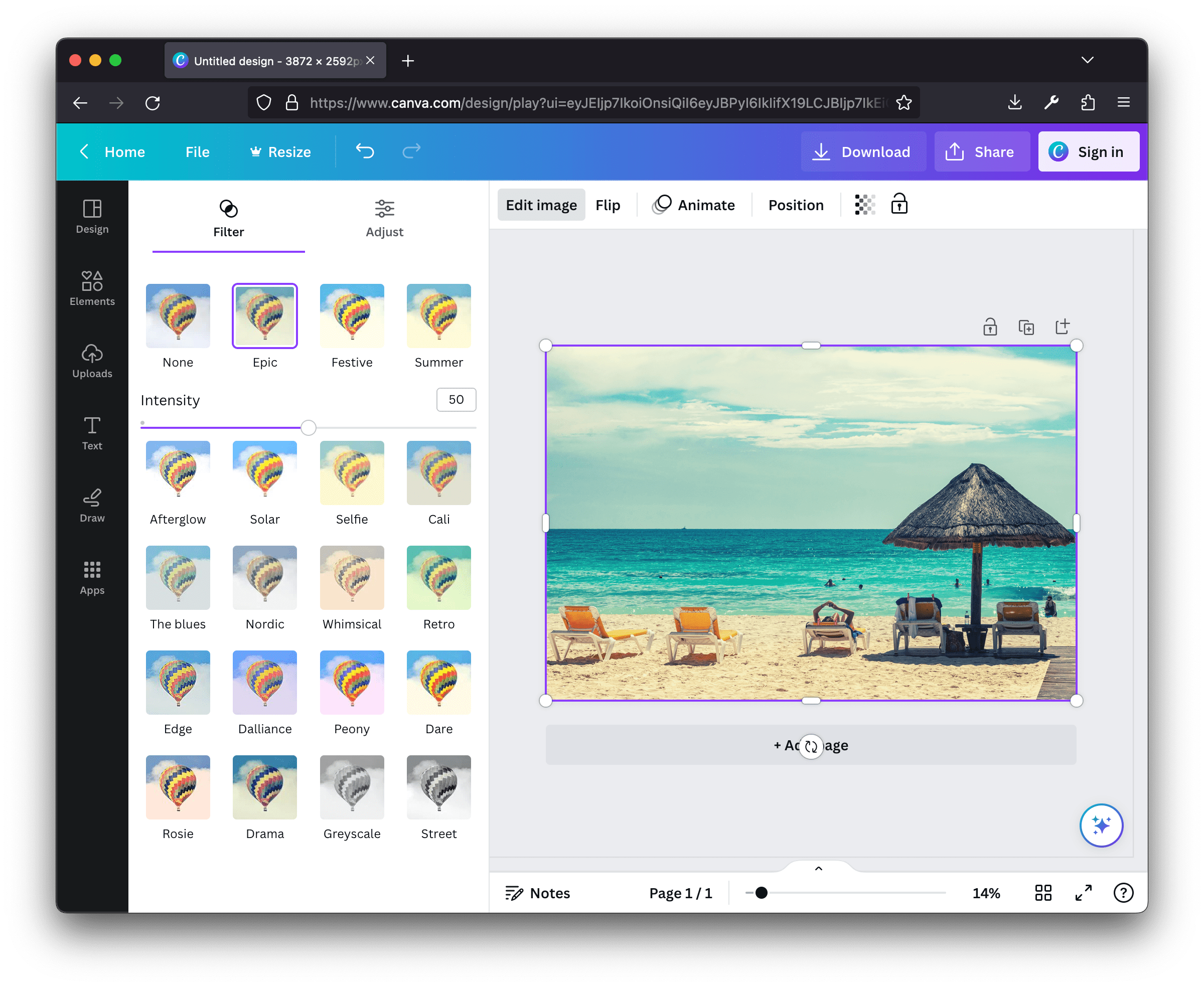
Der kostenlose Photo-Editor von Canva bietet die allernötigsten Grundfunktionen und eignet sich damit zur schnellen Bearbeitung von Schnappschüssen. Die Bedienung des Editors ist angenehm einfach, was nicht zuletzt der überschaubaren Anzahl an Funktionen zu verdanken ist.
Mit dem Editor lassen sich Filter über das eigene Bild legen, sowie die Helligkeit, der Kontrast und die Sättigung justieren. Ausserdem lässt sich das Bild zuschneiden, vergrössern, verkleinern, rotieren und spiegeln. Mit der Magic-Edit-Funktion kannst du einfach Bereiche deiner Fotos ersetzen lassen. Und in der kostenpflichtigen Pro-Version stehen zusätzliche Optionen wie Hintergrund-Entfernung oder Magic-Eraser zur Verfügung.
Edit.org
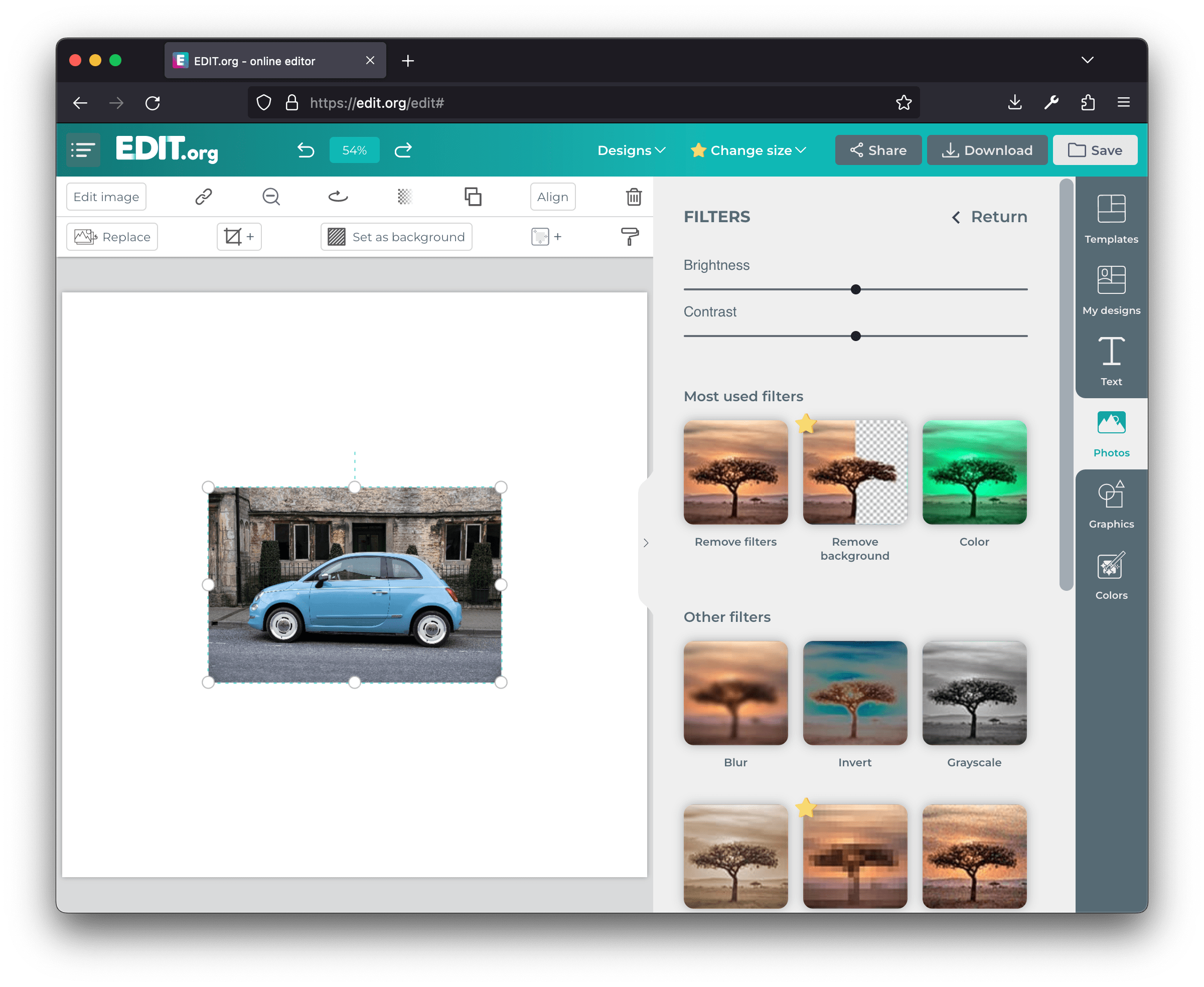
Edit erinnert optisch stark an das Hauptprodukt von Canva und bietet denn auch ähnliche Funktionen. Du bist da also am richtigen Ort, falls du deine Fotos für Postkarten oder Social-Media-Posts verarbeiten möchtest. Wenn du deine Bilder mit Text versehen möchtest, kannst du sogar deine eigene Schriftart importieren und diese sofort verwenden. Für den Import von Fotos und Schriftarten ist eine kostenlose Registrierung nötig. Die kostenpflichtige Version bietet zusätzliche Vorlagen und Funktionen wie das Entfernen von Hintergründen.
Fotojet
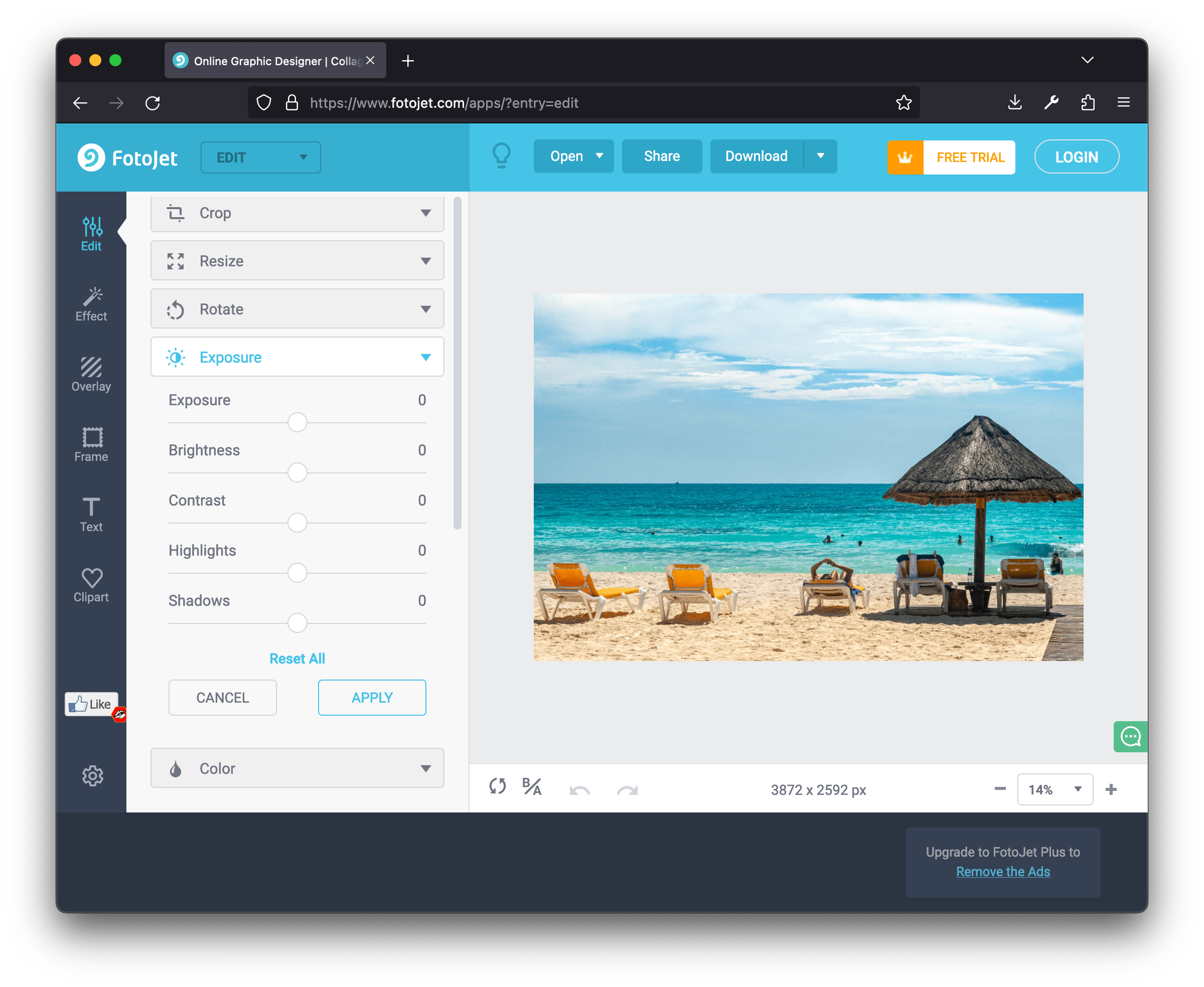
Fotojet erinnert vom Angebot her an Canva, lassen sich neben dem Editieren von Fotos doch auch Collagen kreieren und diverse vorgefertigte Designtemplates zu Social-Media-Posts oder Druckprodukten verarbeiten. Die Editierfunktion für Fotos ist im Gegensatz zu Canva aber um einige Möglichkeiten reicher. So kannst du zum einen die Belichtung sowie die Farben der Fotos bearbeiten und zum anderen stehen dir jede Menge Filter zur Auswahl.
Alles in allem bietet Fotojet eine praktische Palette an Funktionen und die Oberfläche wirkt aufgeräumt. Wenn du gerne etwas mehr Funktionen als beim Canva-Editor möchtest, bist du bei Fotojet an der richtigen Stelle. In der kostenpflichtigen Version kannst du ausserdem weitere Funktionen nutzen.
BeFunky
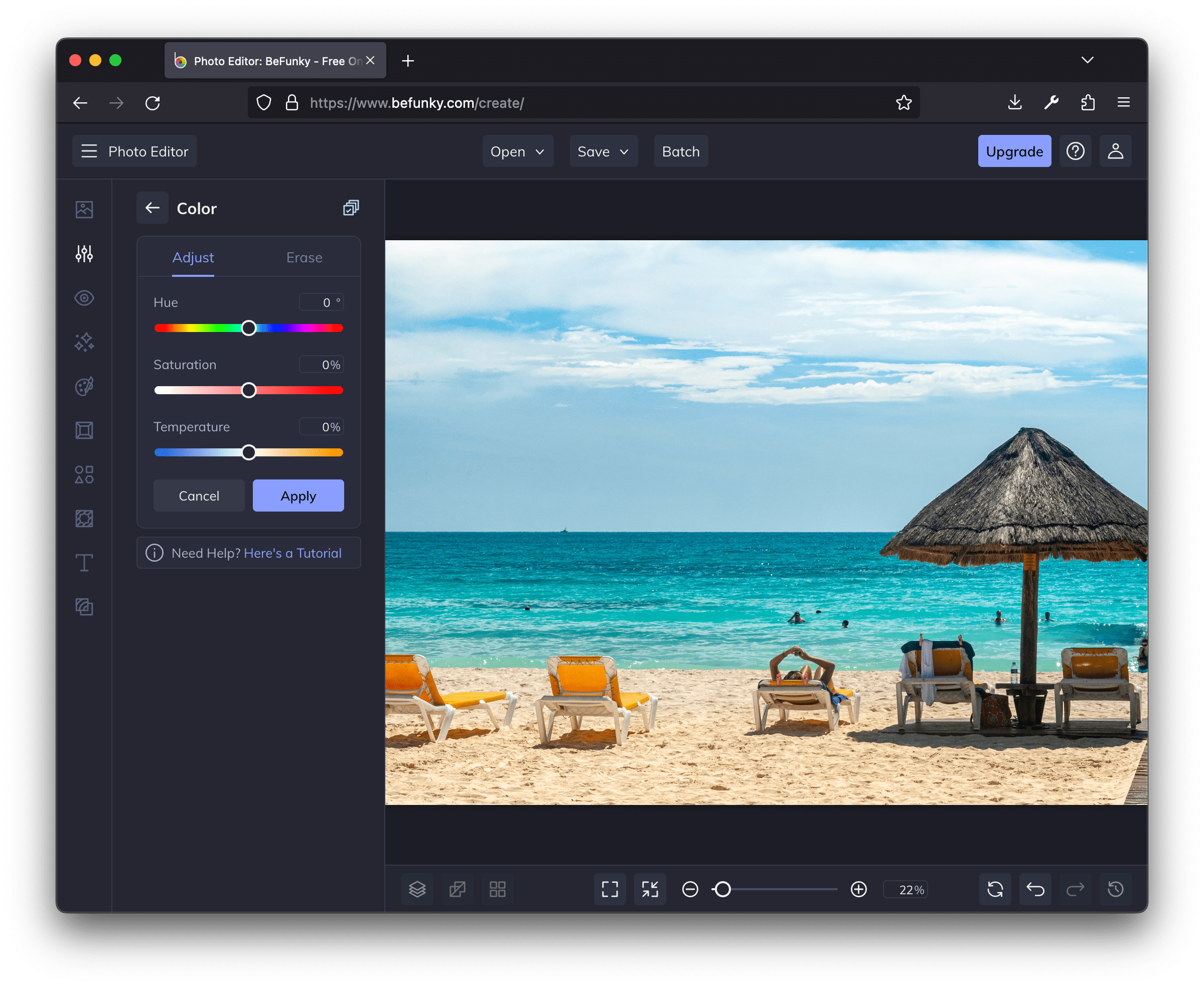
Gegenüber dem Photo-Editor von Canva und Fotojet bewegt sich der Editor von BeFunky bereits in etwas professionellerem Territorium. Wie die beiden bereits genannten Tools, bietet BeFunky drei verschiedene Editier-Modi: Den Foto-Editor, einen Collagen-Generator sowie den Modus «Graphic Designer». Der Foto-Editor von BeFunky weiss vor allem mit seinen vielen verschiedenen Effekten zu begeistern, mit dem du deinen Fotos einen ganz persönlichen Touch verleihen kannst. In der kostenpflichtigen Variante stehen dir dann KI-basierte Funktionen wie Auto-Enhancer oder Hintergrund-Entfernung zur Verfügung. Ausserdem ist dann auch eine Batch-Funktion inklusive.
fotor
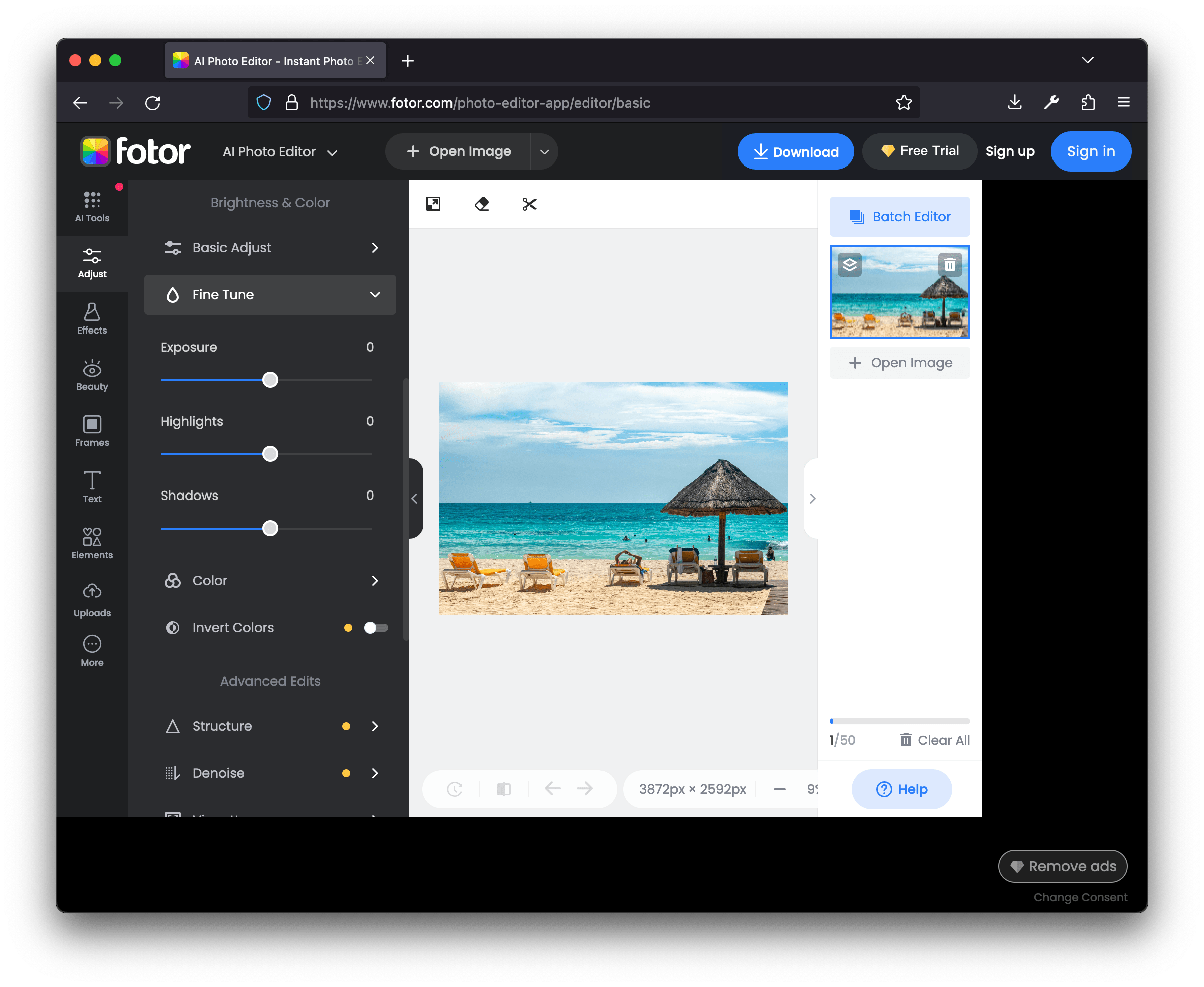
Der Foto-Editor von fotor wartet mit einer ganzen Palette an Funktionen auf, die in Sektionen wie «Basic», «Effect» oder «Beauty» aufgeteilt sind. Die ganze Palette an Optionen ist auf der passenden Übersichtsseite beschrieben. Selbstverständlich macht auch fotor beim Thema KI nicht halt. Die entsprechenden Funktionen sind wie bei der Konkurrenz erst ab der kostenpflichtigen Version nutzbar. Als spannende Zusatzfunktion bietet fotor auch die KI-basierte Generierung von Bildern, die dafür nötigen Credits sind in der Bezahlvariante enthalten.
Polarr
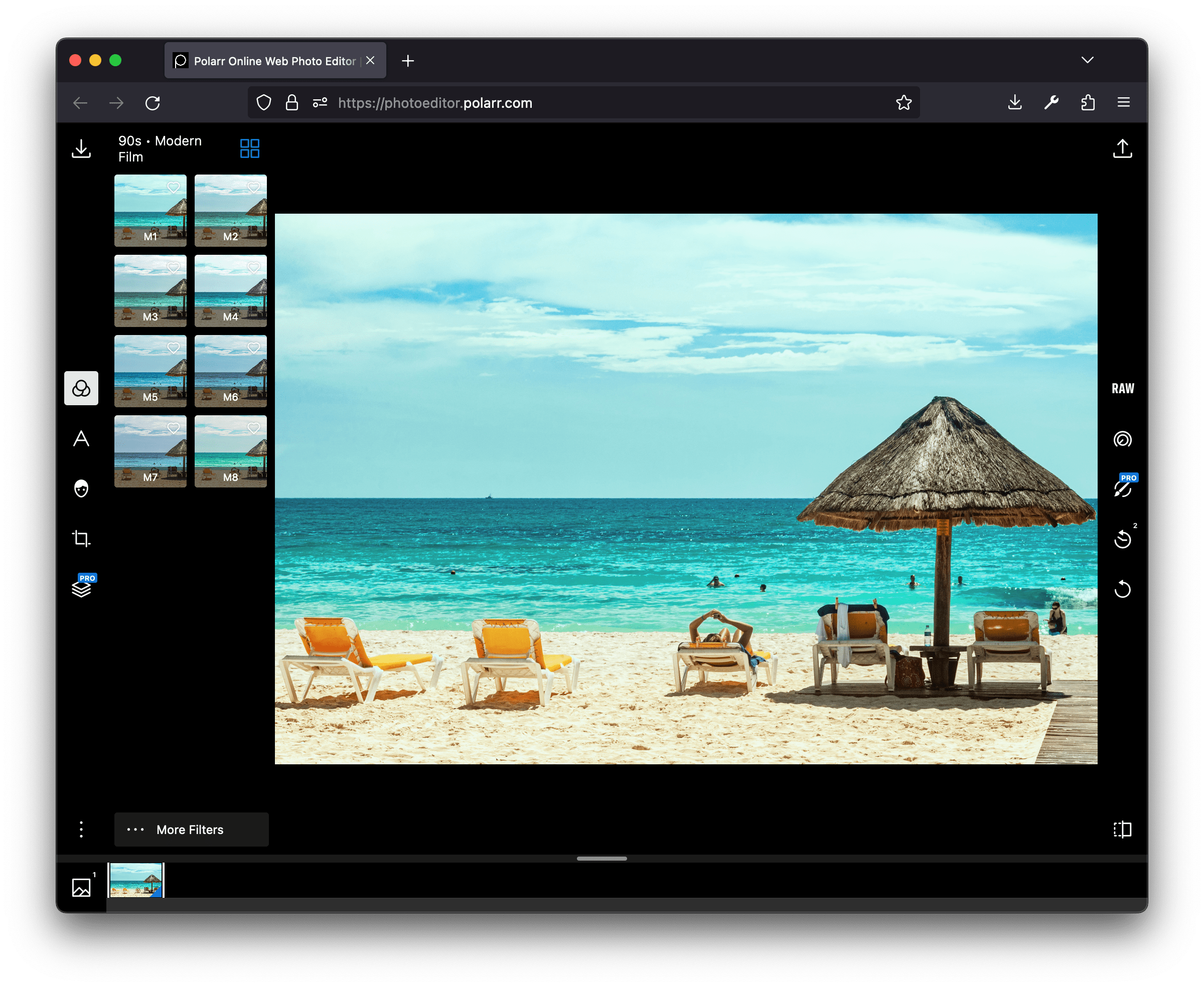
Sympathisch: Polarr begrüsst dich beim ersten Aufruf mit einer kleinen Tour, in der die wichtigsten Funktionen vorgestellt werden. Anschliessend glänzt der Editor mit seiner Schlichtheit. Die Bedienung erfolgt über schlichte Icons am Bildrand, weshalb man dem Tool seinen grossen Funktionsumfang auf den ersten Blick gar nicht zutraut.
Schnell zeigt sich jedoch: Die Bedienung von Polarr macht richtig Spass und bietet auch eine deutschsprachige Oberfläche. Die Übersetzungen lassen jedoch noch zu wünschen übrig, weshalb wir hier die englische Variante empfehlen. Wie die Konkurrenz bietet auch Polarr Zusatzfunktionen, die du erst ab der Bezahlversion nutzen kannst.
Photopea
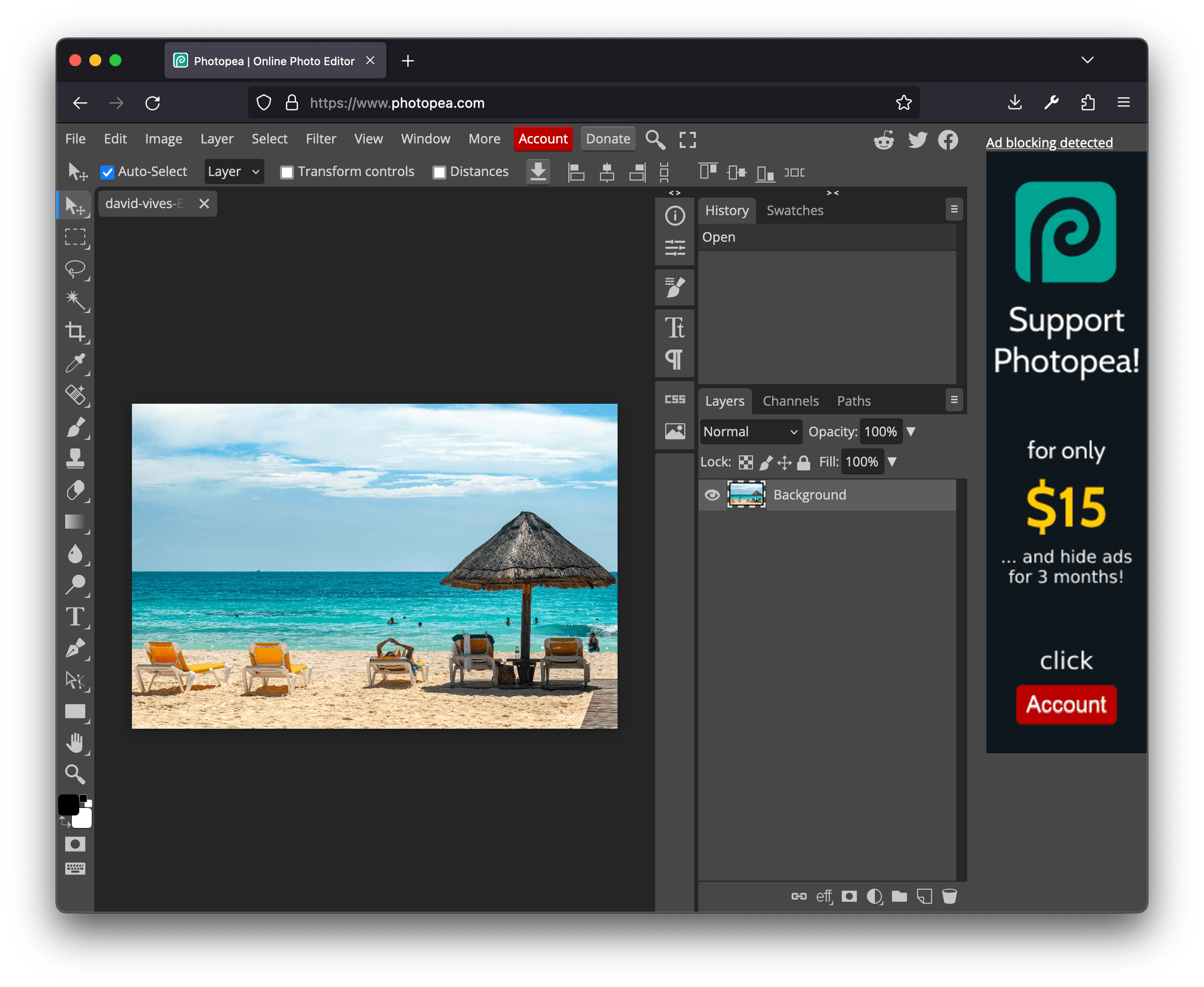
Mit Photopea bewegst du dich auf professionellem Territorium. Der Editor, der optisch an Tools wie Photoshop oder GIMP erinnert, kann denn auch PSD-, XD-, XCF- und sogar SKETCH-Dateien verarbeiten. Auch RAW oder PDF sind für Photopea kein Problem. Bist du mit professionellen Tools vertraut, wirst du dich auch bei Photopea schnell zurechtfinden. Photopea wird vom Entwickler Ivan Kutskir entwicklet und hat sogar einen eigenen Eintrag bei Wikipedia.
Pixlr
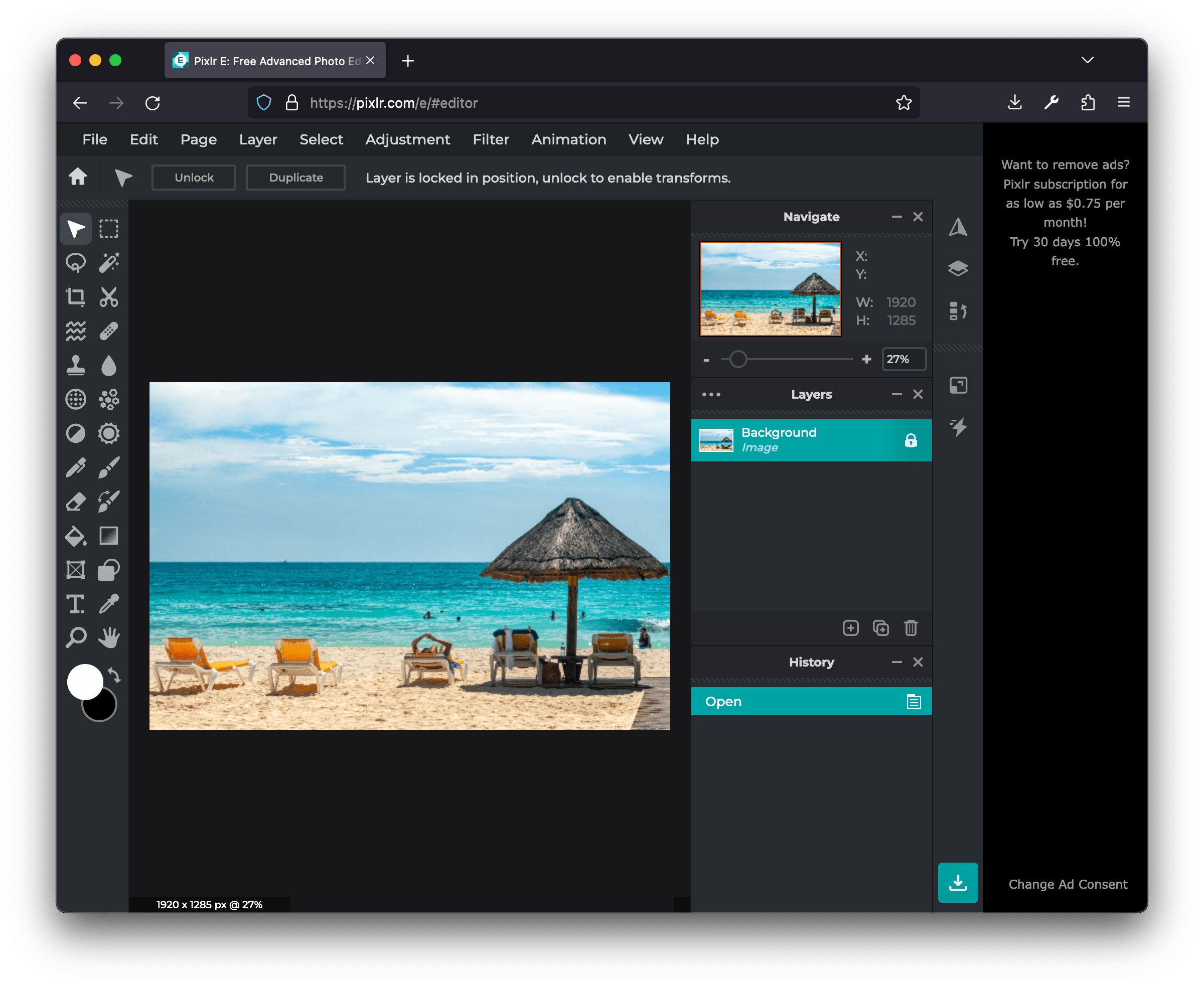
Pixlr geht in Sachen Bedienung in die ähnliche Richtung wie Photopea, orientiert sich also ganz klar an professionellen Bildbearbeitungsprogrammen. Verglichen mit Photopea wirkt die Oberfläche jedoch einen Tick verspielter, ohne dabei an Funktionalität einzubüssen. Dank der Ebenen-Funktion sind auch komplexe Bildbearbeitungen möglich. Ein Blick auf die Tutorials lohnt sich auf jeden Fall. Wie BeFunky bietet auch Pixlr eine Batch-Funktion. Selbstverständlich dürfen auch verschiedene KI-basierte Optionen nicht fehlen.
Unser Fazit: Für alle etwas dabei
Wir sind immer wieder beeindruckt, was heutzutage mit Web-Technologien alles möglich ist. Magst du es gerne schlicht und einfach, solltest du dir Canva Photo-Editor, Edit.org oder Fotojet genauer anschauen. Polarr bietet dir die perfekte Mischung aus minimalistischem Interface und maximalen Mäglichkeiten. Und wenn du es gerne ganz professionell magst, sind Pixlr und Photopea die beiden Tools, die einen Platz in deinen Favoriten verdient haben.
Titelbild: David Vives/Unsplash
Immer auf dem Laufenden bleiben
Tipps, Tools & Insights für deine Webprojekte
Jetzt Newsletter abonnierenBeteilige dich an der Diskussion
4 Kommentare
Luminar war mir bislang nicht bekannt, merci für den Tipp. Für Linux kommt mir unweigerlich https://www.gimp.org/ in den Sinn, wobei das Tool vermutlich nicht direkt vergleichbar ist. Als plattformunabhängige Lösung sind Online-Editoren sicher eine gute Wahl.
Danke für diese Tool-beschreibungen.
ich suche aber etwas ähnliches als «MS-Photo Editor» welche früher frei zusammen mit Windows zur Verfügung gestellt wurde.
Gibt es wie Du weisst etwas?
MFG
Ronald
Mir ist keine direkte Alternative bekannt. Allenfalls könnte aber das Open-Source-Programm https://www.getpaint.net/ etwas für dich sein.
Tolle Übersicht, danke. Bis jetzt nutze ich Luminar neo, was unter Linux aber leider nicht möglich ist. Da ich überlege von Windows zu Linux zu wechseln, sind Online-Foto-Editoren vielleicht eine Alternative. Für Linux habe ich bislang keine Programme gefunden, die mit Luminar neo vergleichbar wären. Oder hätten Sie einen Tipp?
Viele Grüße aus dem Ruhrgebiet.